Record Clubhouse: 2 τρόποι για να καταγράψετε συνομιλίες στο τηλέφωνο
Το Clubhouse είναι μια νέα εφαρμογή συνομιλίας ήχου που επιτρέπει στους χρήστες να δημιουργούν ή να συμμετέχουν σε δωμάτια για να συνομιλούν με φίλους. Και η διατήρηση αυτών των ηχητικών συνομιλιών με φίλους περιέχει πολλές αστείες στιγμές που θέλετε να ηχογραφήσετε. Ωστόσο, το Clubhouse δεν υποστηρίζει ηχογράφηση για όλα τα δωμάτια, γεγονός που απογοητεύει τους ανθρώπους που θέλουν να διατηρήσουν αυτές τις συνομιλίες. Ευτυχώς, αυτή η ανάρτηση θα εξετάσει τρόπους εγγραφής συνομιλιών ήχου Clubhouse σε iPhone και Android, το ένα μέσω ενός προγράμματος και το άλλο από προεπιλογή. Διαβάστε παρακάτω για να μάθετε και να δείτε τι λειτουργεί καλύτερα για εσάς.
Λίστα οδηγών
Μέρος 1: Τι είναι το Clubhouse και πράγματα που πρέπει να γνωρίζετε για να ηχογραφήσετε το Clubhouse Μέρος 2: Τρόπος εγγραφής συνομιλιών Clubhouse σε iOS/Android [Συστήνεται] Μέρος 3: Τρόπος εγγραφής συνομιλιών Clubhouse με ενσωματωμένη συσκευή εγγραφής Μέρος 4: Συχνές ερωτήσεις σχετικά με το ClubhouseΜέρος 1: Τι είναι το Clubhouse και πράγματα που πρέπει να γνωρίζετε για να ηχογραφήσετε το Clubhouse
Όπως έχετε ήδη ακούσει, το Clubhouse είναι μια νέα εφαρμογή ακουστικής συνομιλίας γεμάτη δωμάτια όπου συγκεντρώνονται ομάδες φίλων, ακροατών και ομιλητών για να μιλήσουν ή να ακούσουν μια παρουσίαση μέσω ήχου. Σε αντίθεση με άλλες εφαρμογές κοινωνικών μέσων, το Clubhouse προορίζεται μόνο για ηχητικές συνομιλίες, αλλά έχει γίνει ένα δημοφιλές εργαλείο για τη συζήτηση διαφόρων θεμάτων.
Ένα από τα καλά του είναι ότι λειτουργεί καλά και σε χρήστες iPhone και Android. Ωστόσο, δεν θα σας επιτρέψει να καταγράψετε όλα τα δωμάτια λόγω της προστασίας ασφαλείας των χρηστών. Πριν συζητήσετε πώς να επιλύσετε αυτό το πρόβλημα, ακολουθούν τα χαρακτηριστικά που μπορείτε να περιμένετε όταν χρησιμοποιείτε το Clubhouse. Οι συμμετέχοντες μπορούν να στείλουν μηνύματα και να επιλέξουν να διαγράψουν οποιοδήποτε από αυτά κατά τη διάρκεια ή μετά τη συνομιλία. Οι συντονιστές μπορούν να αφαιρέσουν άτομα από ένα δωμάτιο ή να επιλέξουν οποιονδήποτε παραβιάζει τους κανόνες του Clubhouse. Επιπλέον, οι χρήστες μπορούν να προγραμματίσουν μια αίθουσα στο εικονίδιο Ημερολόγιο για να ορίσουν μια εκδήλωση, ημερομηνία και ώρα ανοίγματος της αίθουσας. Παρέχει επίσης τρεις επιλογές: Ανοιχτά, Κοινωνικά και Κλειστά δωμάτια.
Και προτού ηχογραφήσετε συνεδρίες σε ένα από αυτά τα δωμάτια, αφαιρέστε ότι το Clubhouse δεν δημιουργήθηκε για αυτό. Αν και η εφαρμογή δεν θα ειδοποιήσει κανέναν κατά την εγγραφή της, θα πρέπει να λάβετε υπόψη ορισμένα πράγματα πριν αποφασίσετε να την ηχογραφήσετε.
- Το Clubhouse έχει όρια στην ηχογράφηση.
- Θα πρέπει να λάβετε την άδεια όλων των συμμετεχόντων πριν από την εγγραφή.
- Οι άλλοι συμμετέχοντες μπορεί να μην αισθάνονται άνετα να μοιραστούν απόψεις.
- Ενδέχεται να έχει πρόβλημα με χαμηλή ποιότητα ήχου.
- Έχει περιορισμένο αριθμό συμμετεχόντων για δωμάτια.
Μέρος 2. Τρόπος εγγραφής συνομιλιών Clubhouse σε iOS/Android [Συστήνεται]
Δεδομένου ότι το Clubhouse έχει όρια στην εγγραφή, ένα πρόγραμμα είναι καλύτερο για την εγγραφή συσκέψεων, κλήσεων και οποιωνδήποτε δραστηριοτήτων στην οθόνη. Αυτό το μέρος θα εισαγάγει το AnyRec Screen Recorder. Το πρόγραμμα είναι ελαφρύ αλλά προσφέρει πολλές εξαιρετικές δυνατότητες. Το ένα είναι το ενσωματωμένο τηλέφωνο εγγραφής, το καλύτερο για εγγραφή τηλεφωνικών κλήσεων στο iPhone και Android, οθόνη συσκευής, ήχος κ.λπ., στις συσκευές iPhone και Android. Μπορείτε να περικόψετε και να επεξεργαστείτε την ηχογραφημένη συνομιλία του Clubhouse πριν την εξαγάγετε στην επιθυμητή μορφή.

Έχετε μια συσκευή εγγραφής τηλεφώνου για να καταγράφετε όλες τις δραστηριότητες όπως το Clubhouse.
Αποθηκεύστε το ηχογραφημένο Clubhouse σε μορφές όπως MP3, WMA, κ.λπ.
Παρέχετε λειτουργίες επεξεργασίας για την αφαίρεση ανεπιθύμητων τμημάτων εγγραφών.
Εγγράψτε τον ήχο του υπολογιστή και του μικροφώνου ταυτόχρονα.
100% Secure
100% Secure
Βήμα 1.Μετά την εγκατάσταση του λογισμικού, μπορείτε να κάνετε κλικ στο κουμπί «Τηλεφωνική εγγραφή» μεταξύ οποιωνδήποτε άλλων επιλογών στην οθόνη σας.
100% Secure
100% Secure
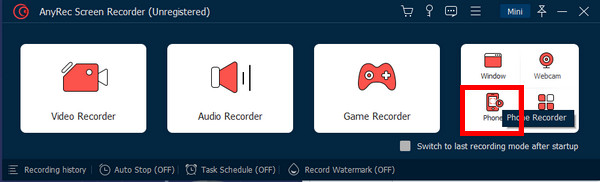
Βήμα 2.Στη συνέχεια, ένα νέο παράθυρο θα σας ζητήσει να επιλέξετε μεταξύ iOS και Android. Επιλέξτε ποιος από αυτούς είναι ο τύπος της συσκευής σας.
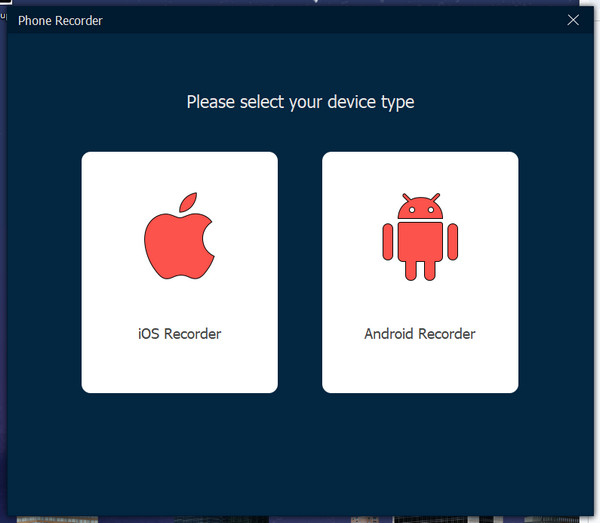
Βήμα 3.Ανοίξτε το Κέντρο Ελέγχου για ένα iPhone και μετά ενεργοποιήστε το AirDrop. Πατήστε "Screen Mirroring" στο iPhone σας και, στη συνέχεια, εντοπίστε το AnyRec Screen Recorder.
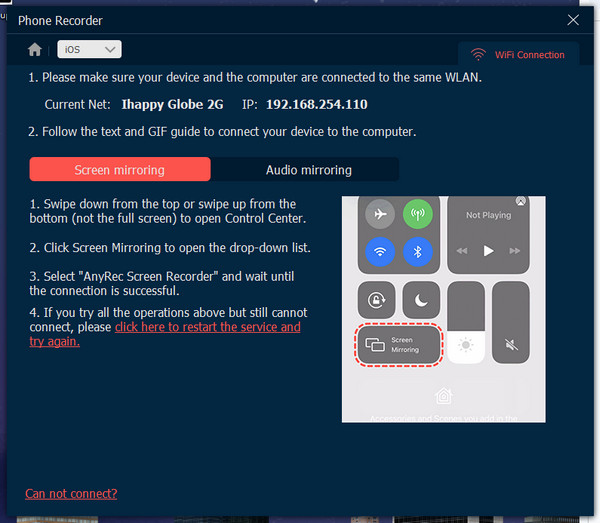
Βήμα 4.Για χρήστες Android, πρέπει να κάνετε λήψη του FoneLab Mirror. Μπορείτε να πατήσετε «Εντοπισμός» για να ξεκινήσετε ή να χρησιμοποιήσετε τις επιλογές PIN ή Κωδικού QR.
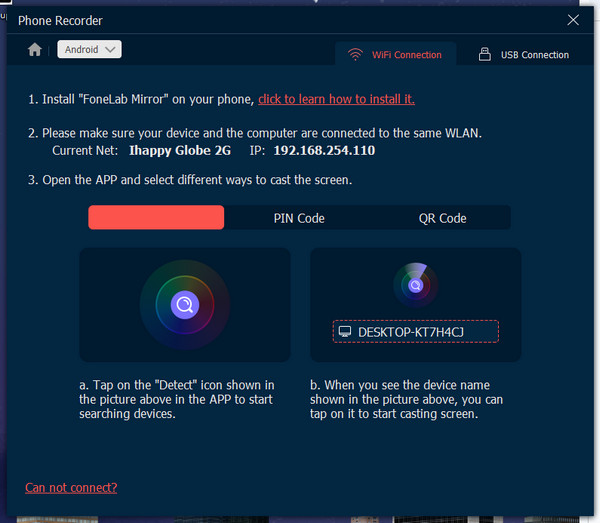
Βήμα 5.Τώρα, μπορείτε επιτέλους να καταγράψετε συνομιλίες Clubhouse στο iPhone και το Android σας με τη βοήθεια του AnyRec Screen Recorder.
100% Secure
100% Secure
Μέρος 3. Τρόπος εγγραφής συνομιλιών Clubhouse με ενσωματωμένη συσκευή εγγραφής
Εάν δεν προτιμάτε την εγγραφή σε επιτραπέζιο υπολογιστή, μπορείτε να εγγράψετε συνομιλίες ήχου Clubhouse σε κινητές συσκευές με ενσωματωμένες συσκευές εγγραφής. Δεν χρειάζεται να κάνετε λήψη εφαρμογών τρίτων, καθώς υπάρχει ενσωματωμένη συσκευή εγγραφής οθόνης στο Android και iPhone. Ωστόσο, για ορισμένες συσκευές Android, δεν υπάρχει διαθέσιμη συσκευή εγγραφής, επομένως θα πρέπει να εγκαταστήσετε εφαρμογές εγγραφής. Διαβάστε παρακάτω για να ανακαλύψετε πώς να καταγράφετε συνομιλίες Clubhouse από προεπιλογή σε κινητές συσκευές, εάν είστε έτοιμοι.
Πώς να ηχογραφήσετε το Clubhouse στο iOS:
Βήμα 1.Ανοίξτε το Clubhouse στο iPhone σας. Εγγραφείτε σε μια αίθουσα όπου θέλετε να ηχογραφήσετε συνομιλίες.
Βήμα 2.Στη συνέχεια, σύρετε προς τα πάνω για τα iPhone που διαθέτουν το κουμπί Αρχική σελίδα για να ανοίξετε το Κέντρο Ελέγχου.
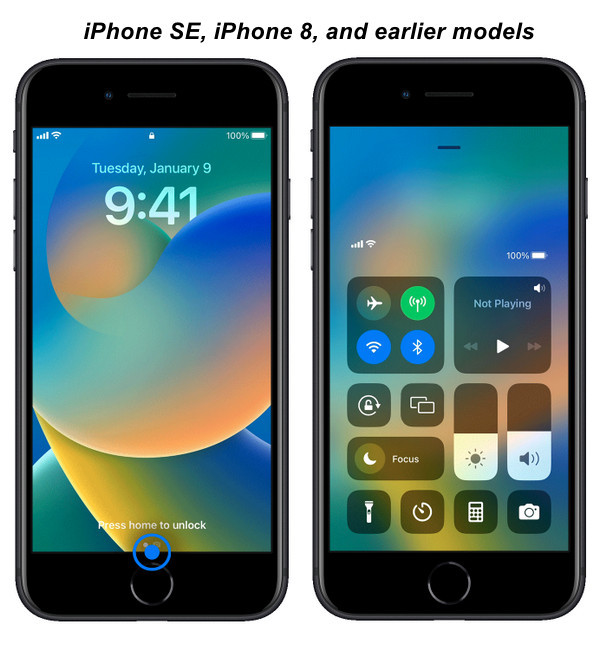
Για μοντέλα που δεν διαθέτουν κουμπί Home, σύρετε το δάχτυλό σας προς τα κάτω από την επάνω δεξιά γωνία.

Βήμα 3.Πατήστε «Εγγραφή οθόνης». Εάν δεν έχετε, μεταβείτε στις Ρυθμίσεις για να προσθέσετε την ενέργεια.
Βήμα 4.Θα υπάρξει αντίστροφη μέτρηση τριών δευτερολέπτων και το iPhone σας δεν θα ξεκινήσει την εγγραφή όλου του ήχου στην αίθουσα του Clubhouse.
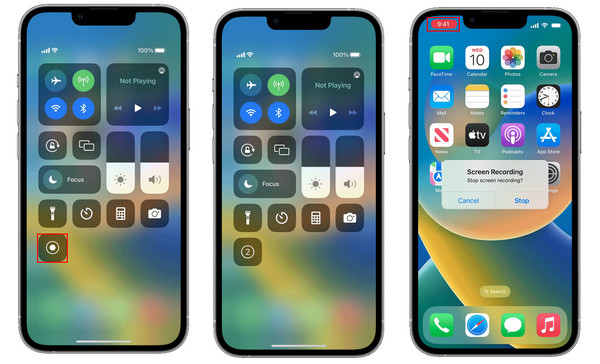
Βήμα 5.Μόλις τελειώσετε, πατήστε "Εγγραφή" με ένα κόκκινο εικονίδιο. Σταματήστε την εγγραφή του Clubhouse ελεύθερα.
Πώς να ηχογραφήσετε το Clubhouse στο Android:
Βήμα 1.Εκκινήστε την εφαρμογή Clubhouse και μετά εγγραφείτε σε ένα δωμάτιο της επιλογής σας.
Βήμα 2.Ανοίξτε τον πίνακα ειδοποιήσεων στο Android σας και, στη συνέχεια, εντοπίστε την επιλογή Εγγραφή οθόνης. Μπορείτε επίσης να το βρείτε στη λίστα της εφαρμογής ή στο φάκελο εργαλείων.
Βήμα 3.Θα εμφανιστεί ένας πίνακας ελέγχου και, στη συνέχεια, μεταβείτε στην αίθουσα του Clubhouse όπου θέλετε να ηχογραφήσετε συνομιλίες.
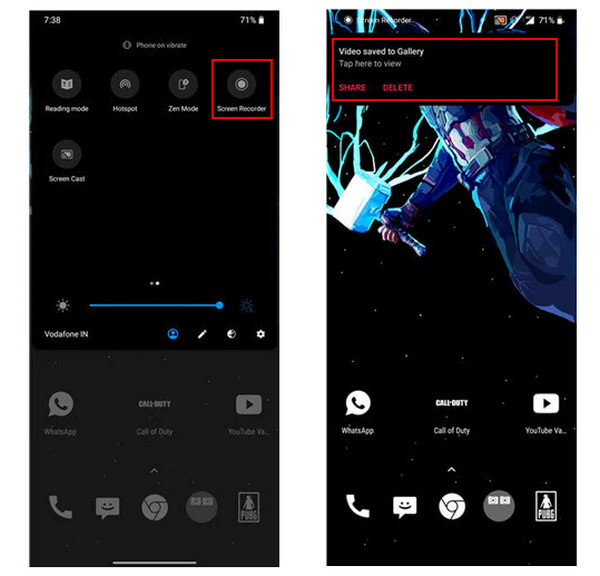
Βήμα 4.Εάν τελειώσετε, πατήστε "Διακοπή" με ένα εικονίδιο τετράγωνου σχήματος για να σταματήσετε και, στη συνέχεια, θα αποθηκευτεί αυτόματα στη Συλλογή σας.
Μέρος 4. Συχνές ερωτήσεις σχετικά με το Clubhouse
-
Το Clubhouse έχει ενσωματωμένο καταγραφικό;
Ναί. Το Clubhouse έχει ενσωματωμένη συσκευή εγγραφής, αλλά είναι διαθέσιμη μόνο για ανοιχτά δωμάτια. Δεν προσφέρει εγγραφή για όλους τους τύπους, επομένως ίσως χρειαστεί να κατεβάσετε μία εφαρμογή ή να χρησιμοποιήσετε το ενσωματωμένο που έχετε στις φορητές συσκευές σας.
-
Μπορούν όλοι οι συμμετέχοντες να με ακούσουν στο Clubhouse;
Όχι. Μόλις μπείτε σε ένα δωμάτιο και είστε εκεί ως κοινό, κανείς δεν θα σας ακούσει, όσο δυνατά κι αν μιλάτε. Ωστόσο, εάν είστε ο ομιλητής ή ο συντονιστής, όλοι θα σας ακούσουν αυτόματα στην αίθουσα.
-
Μπορώ να ακούσω ηχητικές συνομιλίες Clubhouse χωρίς λογαριασμό;
Ναί. Μπορείτε να ακούσετε εάν έχετε κοινό σύνδεσμο από ένα δωμάτιο. Είναι δυνατή η πρόσβαση σε αυτό μέσω ενός προγράμματος περιήγησης ιστού, παρόλο που δεν έχετε λογαριασμό. Ωστόσο, εάν σκοπεύετε να εγγραφείτε σε ένα δωμάτιο, δεν μπορείτε, καθώς θα χρειαστεί να δημιουργήσετε ένα.
συμπέρασμα
Αυτό είναι όλο για ηχογράφηση Clubhouse ηχητικές συνομιλίες! Αν και δεν προσφέρει την εγγραφή όλων των συνομιλιών, μπορείτε ακόμα να ολοκληρώσετε τη δουλειά χρησιμοποιώντας ένα εργαλείο εγγραφής ή το ενσωματωμένο που έχετε στο iPhone και τη συσκευή σας Android. Πάντα πηγαίνετε σε ένα ισχυρό AnyRec Screen Recorder για να καταγράφετε τις συνεδρίες Clubhouse χωρίς πρόβλημα. Θα σας βοηθήσει στην εγγραφή οθονών, ήχου, κλήσεων και πολλά άλλα χωρίς προβλήματα. Δοκιμάστε το τώρα!
100% Secure
100% Secure
